当我们在 Windows 系统中进行重大更新,如从 Windows 7 升级到 Windows 10,或者在 Windows 10 中执行某些系统重置操作后,会在系统盘(通常是 C 盘)中发现一个名为 “Windows.old” 的文件夹。那么,这个文件夹究竟是什么?它可以被删除吗?

一、Windows.old 的来源与构成
Windows.old 文件夹是 Windows 系统在执行特定升级或重置操作时自动创建的。它的主要作用是保存旧版本 Windows 系统中的系统文件、程序文件、用户数据以及各种设置信息。可以说,它是旧 Windows 系统的一个完整 “备份”。这个文件夹中包含了 Windows 旧版本的 Windows 文件夹、Program Files 文件夹、用户个人文件夹(如 Documents、Pictures 等)以及注册表等关键信息。
二、保留 Windows.old 的意义
1、系统回滚保障
如果在升级 Windows 系统后发现新系统存在严重问题,如兼容性故障导致重要软件无法运行、系统频繁蓝屏死机等情况,Windows.old 文件夹就提供了一种回滚到旧版本 Windows 的可能性。通过系统自带的回滚功能(在一定时间限制内,通常是升级后的一个月左右),可以利用 Windows.old 中的旧系统文件将系统恢复到升级前的状态,从而避免因新系统问题而导致工作、学习中断或数据丢失的风险。
2、数据恢复资源
有时在升级过程中可能会出现部分数据丢失或文件损坏的情况。由于 Windows.old 中保存了旧系统下完整的用户数据和程序文件,我们可以从中手动找回那些丢失或损坏的文件。例如,不小心删除了旧系统中的某个重要文档,而在新系统中又无法找到回收站中的该文件时,就可以在 Windows.old 对应的用户文档文件夹中寻找。
三、删除 Windows.old 的考虑因素
1、磁盘空间需求
Windows.old 文件夹占用的磁盘空间往往较大,可能从几个 GB 到数十个 GB 不等,这取决于旧系统中的数据量和程序安装情况。如果系统盘空间紧张,尤其是在固态硬盘容量较小的情况下,保留 Windows.old 可能会导致磁盘空间不足,进而影响系统的正常运行。系统可能会因为磁盘空间不足而出现运行缓慢、无法安装新软件、无法更新系统等问题。
2、确定不再需要回滚
如果已经使用新系统一段时间,并且确定新系统运行稳定,没有出现任何需要回滚到旧系统的情况,那么 Windows.old 文件夹的存在价值就会降低。例如,经过一周甚至更长时间的使用,所有常用软件都能在新系统中正常运行,没有遇到兼容性问题,且系统性能表现良好,此时可以考虑删除 Windows.old 以释放磁盘空间。
四、删除 Windows.old 的正确方法
如果决定删除 Windows.old 文件夹,不能直接通过手动删除文件夹的方式进行,因为其中包含系统保护文件和正在被系统使用的一些关联文件。正确的做法是使用 Windows 系统自带的磁盘清理工具。步骤如下:

- 打开 “此电脑”,右键单击系统盘(通常是 C 盘),选择 “属性”。
- 在弹出的属性窗口中,点击 “磁盘清理” 按钮。
- 磁盘清理工具会开始扫描可以清理的文件,扫描完成后,点击 “清理系统文件” 按钮。这一步会再次扫描,这次会将 Windows.old 文件夹纳入可清理范围。
- 在扫描结果中,找到 “以前的 Windows 安装” 选项,勾选它,然后点击 “确定” 按钮,即可开始删除 Windows.old 文件夹。
综上所述,Windows.old 文件夹是否删除需要综合考虑多方面因素。在决定之前,要权衡系统回滚需求、磁盘空间状况以及新系统的稳定性等。只有在充分评估后,采取正确的方法处理 Windows.0ld 文件夹,才能确保 Windows 系统的稳定高效运行以及数据的安全。

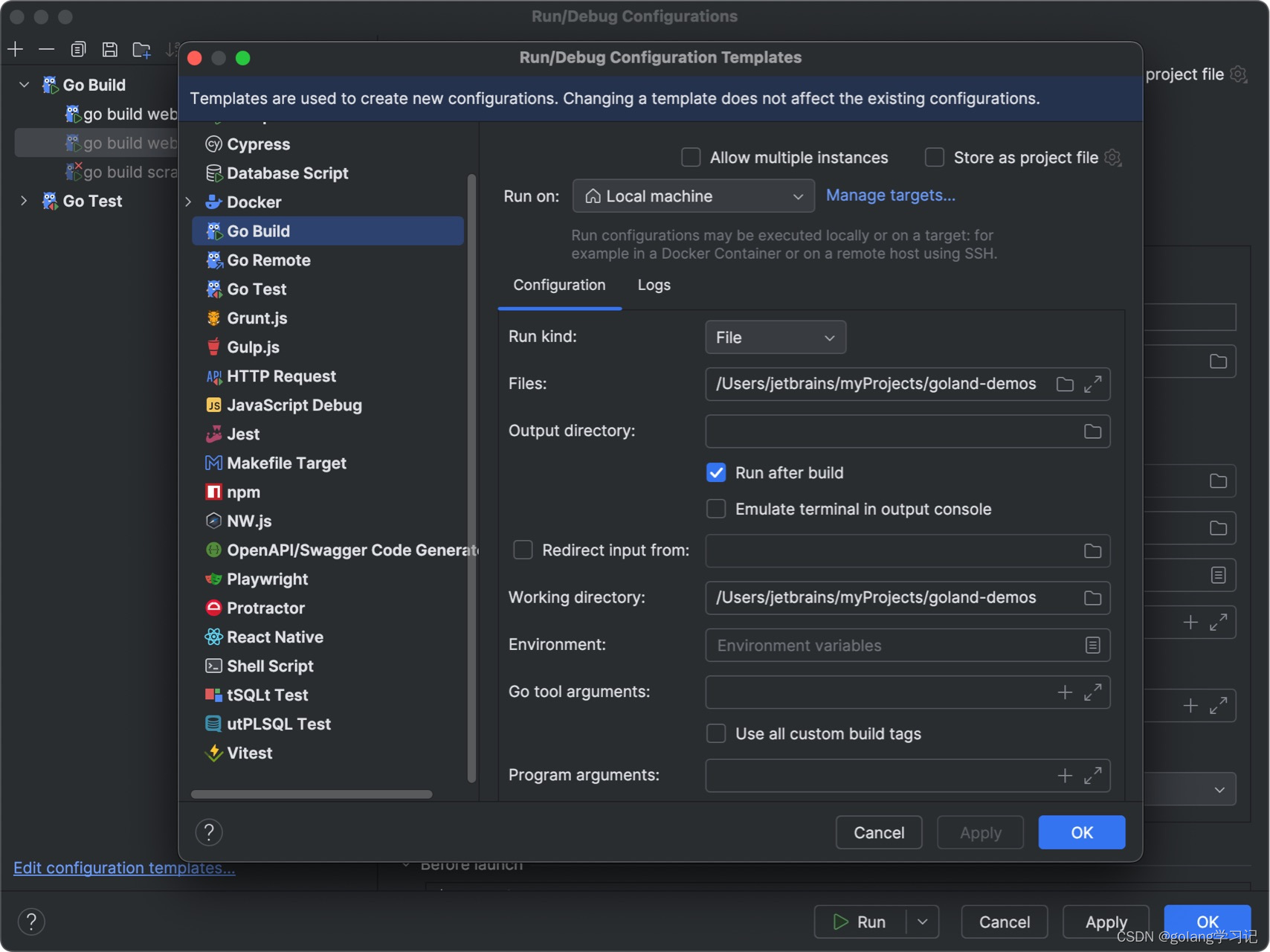









![云服务器重装系统后 一些报错与解决[ vscode / ssh / 子用户]](https://i-blog.csdnimg.cn/direct/e1294d2602ce4f70b4967806e013e6e3.png)





![CTF-PWN: WEB_and_PWN [第一届“吾杯”网络安全技能大赛 Calculator] 赛后学习(不会)](https://i-blog.csdnimg.cn/direct/e9f940a13c254eebab59528307df6faa.png)

